O Windows 11 vem com uma nova linguagem de design e eu realmente gosto da maioria das alterações visuais. Mas o alternador de idioma irritante presente na barra de tarefas do Windows 11 estraga todo o visual mínimo para mim. É por isso que prefiro ocultar a barra de tarefas no Windows 11 ou usar o aplicativo TaskbarXI para obter um Dock semelhante ao macOS no Windows 11. no Windows 11, siga nosso tutorial abaixo.
Remover o seletor de idioma da barra de tarefas do Windows 11 (2022)
Para remover a opção de alternador de idioma da barra de tarefas no Windows 11, você precisa seguir algumas etapas simples. Adicionamos vários métodos abaixo caso o método inicial não funcione. Aqui está como proceder.
Índice
Certifique-se de ter apenas um idioma principal
1. Primeiro, certifique-se de que apenas um idioma seja adicionado ao seu PC com Windows 11. Pressione o atalho de teclado “Windows + I” no Windows 11 para abrir Configurações. Aqui, vá para”Hora e idioma”e abra”Idioma e região“.
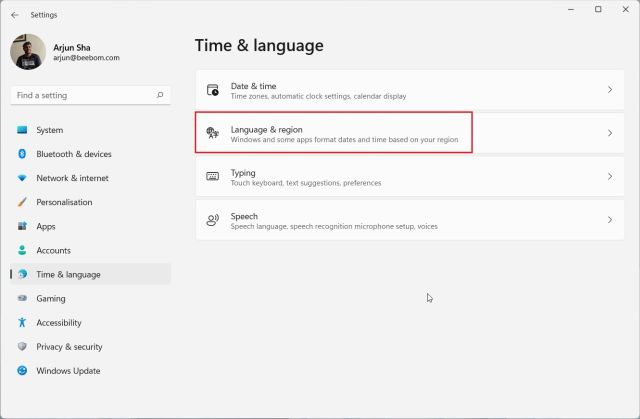
2. Aqui, certifique-se de que seu idioma principal esteja disponível apenas. Se você tiver mais de um idioma, clique no menu de 3 pontos e remova-o. Isso desativará o alternador de idioma na barra de tarefas do Windows 11.
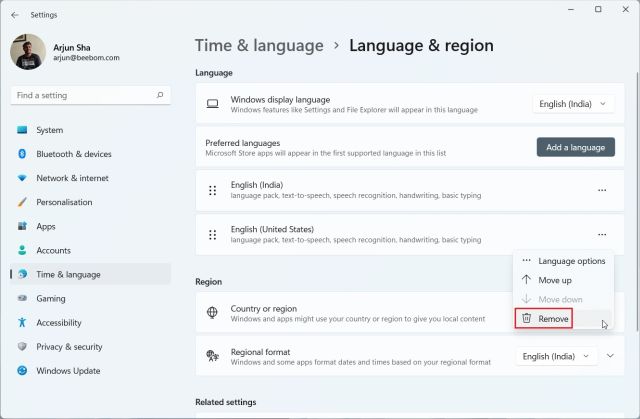
Alterar Configurações de digitação e barra de idiomas
1. Se o método acima não funcionar, volte para o menu”Hora e idioma”e abra”Digitação“.
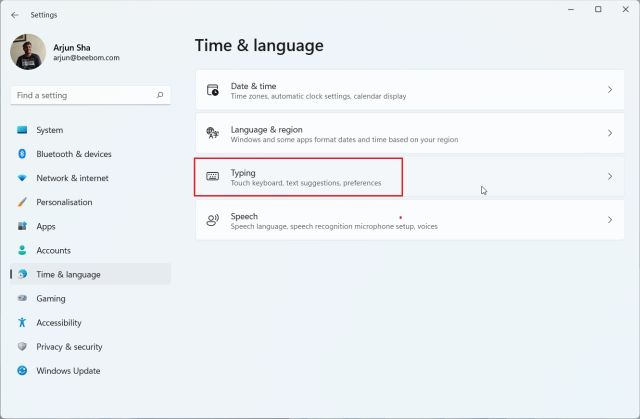
2. Em seguida, clique em “Configurações avançadas de teclado“.
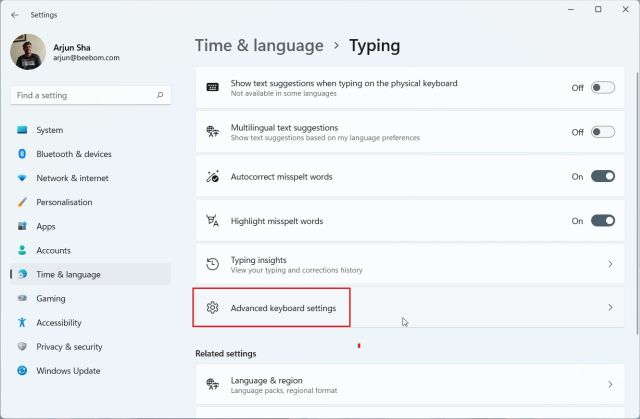
3. Depois disso, ative a caixa de seleção”Usar a barra de idiomas da área de trabalho quando estiver disponível“. Isso removerá o alternador de idiomas da barra de tarefas no Windows 11, mas você precisará alterar mais uma configuração para desabilitar a barra de idiomas flutuante.
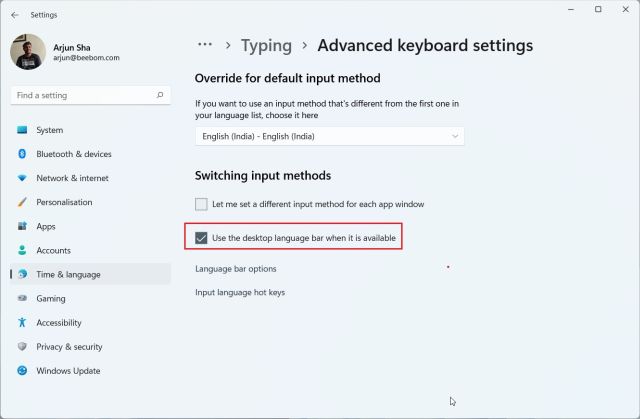
4. Logo abaixo, você encontrará”Opções da barra de idiomas“. Clique nele para abrir a mini janela. Aqui, escolha “Oculto” e clique em “OK”. Por fim, o alternador de idioma desaparecerá da barra de tarefas no Windows 11.
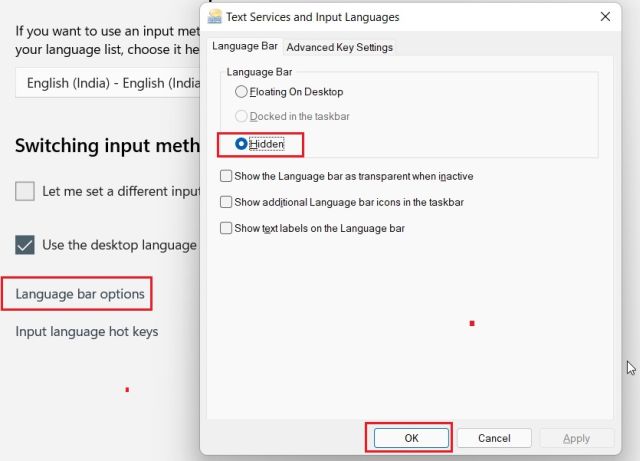
Livre-se da opção de idioma na barra de tarefas do Windows 11
É assim que você pode remover a opção de seleção de idioma da barra de tarefas do Windows 11. Geralmente, manter apenas um idioma corrige o problema, mas se não estiver funcionando, a barra de idiomas da área de trabalho certamente removerá a opção de idioma irritante da barra de tarefas. De qualquer forma, isso é muito bonito para este tutorial. Além disso, se você deseja personalizar a barra de tarefas no Windows 11, acesse nosso tutorial vinculado. Além disso, você também pode alterar o formato do relógio da tela de bloqueio no Windows 11 e definir os ícones da barra de tarefas do Windows 11 para “Nunca combinar”. Por fim, se você tiver alguma dúvida, informe-nos na seção de comentários abaixo.
Deixe um comentário
O mundo digital é essencialmente uma ladeira escorregadia em 2022. Um passo errado online e, antes que você perceba, seus dados e sua identidade podem estar em risco. No entanto, muitos confiam em Redes Privadas Virtuais (ou VPNs) para mascarar seus […]
Não há escassez de fones de ouvido verdadeiramente sem fio (fones de ouvido TWS) no mercado, com opções como o Nothing Ear 1 (assista nosso review), Realme Buds Q2 e outros que oferecem muitas opções para potenciais compradores. No entanto, no segmento principal, […]
A Asus vem dobrando sua linha de Chromebooks na Índia para atender às necessidades dos alunos durante a pandemia em andamento. Eles já lançaram uma série de Chromebooks no segmento de baixo custo, incluindo o novo Asus Chromebook CX1101, […]
